Google Chrome da ayarlar bölümünde Ana sayfa, Arama gibi bölümleri değiştiremiyorum. Ana sayfa, arama gibi bölümlerin yanında gri renkli bir kilit simgesi var ve değiştirmek için fareyi bu gri alanlara götürdüğümde Bu seçenek yöneticiniz tarafından denetleniyor mesajı görüntüleniyor.
Ana sayfa ve arama, arama motorlarını yönet, sayfaları ayarla, belirli bir sayfayı veya sayfaları aç gibi bölümleri değiştiremiyorum.
Chrome'da Bu seçenek yöneticiniz tarafından denetleniyor hatasının çözümü nedir? Yanıtı aşağıda
Eğer sorununuz Chrome ana sayfanızın değişmiyor olması ise bunu yapın:
NetMahal tarayıcı korsanı nasıl temizlenir?
Chrome Bu seçenek yöneticiniz tarafından denetleniyor hatasını çözümüGoogle Chrome'da bu hatayı almanızın birinci sebebi, bilgisayarınıza bir zararlı yazılımın yüklenmiş olmasıdır.
Reklam yazılımları, malware, virüs gibi yazılımlar Google Chrome ayarlarını kilitler ve değiştirmenize engel olur.
Eğer zararlı bir reklam yazılımı sisteminize yüklenmişse Ana sayfa ve arama, arama motorlarını yönet, sayfaları ayarla, belirli bir sayfayı veya sayfaları aç gibi bölümleri değiştiremezseniz.
Zararlı yazılım Windows ilkelerini kullanarak bu bölümlerde işlem yapmanızı ayarları değiştirmenize engel olur.
Bu seçenek yöneticiniz tarafından denetleniyor hatasını çözmek için iki adım uygulayacağız
- Malware, virüs ve diğer zararlı yazılımları önce temizlemelisiniz.
- Windows ilkelerini silmelisiniz.
Bu adımları izlerken Google Chrome yerine
Internet Explorer, Firefox, Opera ya da Yandex tarayıcılarından birini kullanın.
Chrome kullanmayın. Virüs temizleme bittikten sonra Chrome kullanabilirsiniz.
Adım 1: Bilgisayardaki virüslerin temizlenmesi, malwarelerin temizlenmesi
- Bilgisayarınıza Malwarebytes anti-malware indirin ve burada anlatıldığı gibi bilgisayarınızı taratın.
- Çifte kontrol için bilgisayarınızı HitmanPro ile taratın. Farklı yazılımlar farklı virüsleri bulabilir. Bu sebepten çifte kontrol yapmalısınız.
- HitmanPro nedir nasıl kullanılır linkinden HitmanPro'yu indirebilirsiniz.
Adım 2: Windows ilkelerinin silinmesiBu aşama zararlı yazılım tarafından oluşturulan Windows ilkeleri silinecektir.
- Adwcleaner ile bilgisayarınızdaki reklam yazılımlarını temizleyin.
- Masaüstünden Bilgisayarım'ı tıklayın.
- C:\ sürücünde Windows klasörünü çift tıklayın.
- System32 klasörünü çift tıklayın.
- C:\Windows\System32 klasöründe GroupPolicy klasörünü bulun. Eğer bu klasör görünmüyorsa klasör gizli demektir.
- Klavyenizden alt tuşuna basın.
- Yukarıda beliren Araçlar menüdünden Klasör Seçeneklerini tıklayın.
- Görünüm sekmesini tıklayın.
- Görünümde şu değişiklikleri yapın
- - Gizli dosya, klasör ve sürücüleri göster işaretleyin
- - Korunan işletim sistemi dosyalarını gizle (önerilen) işaretini kaldırın.
- Uygula butonu sonra da Tamam'ı tıklayın.
- Şimdi C:\Windows\System32 altında GroupPolicy klasörü görünecektir. Bu klasöre girin.
- Machine klasörüne girin.
- Registry.pol dosyasını silin.
Bilgisayarınız yeniden başladığında Chrome tarayıcınızın normale döndüğünü ve Bu seçenek yöneticiniz tarafından denetleniyor hatasının çözülmüş olduğunu göreceksiniz.
- Bilgisayarı yeniden başlatın.

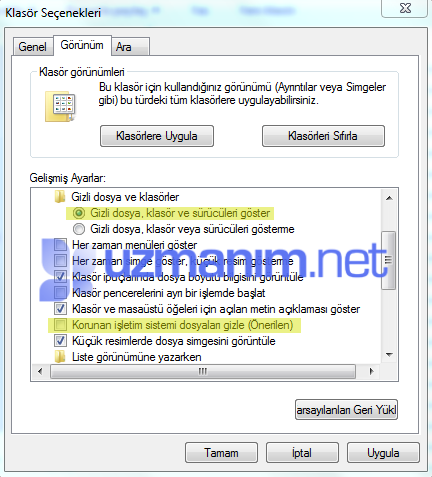
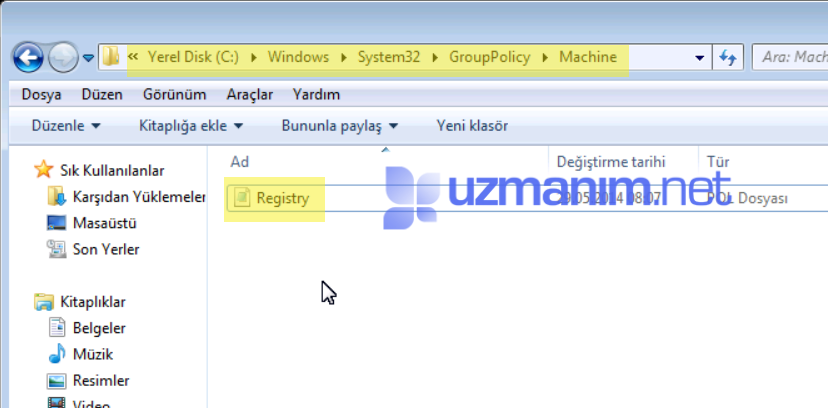
Hiç yorum yok:
Yorum Gönder